Editarea portretelor poate fi provocatoare, mai ales când dorești să conferi imaginilor tale un aspect unic și creativ. În tutorialul de astăzi, îți vom arăta cum să deformezi eficient forma capului și a feței modelului tău în Photoshop pentru a crea un stil-comic care să ofere imaginii tale mai multă profunzime și caracter.
Principalele concluzii
- Folosind instrumentul de fluidizare din Photoshop, poți ajusta caracteristicile feței în timp ce schimbi forma generală a capului.
- Acordă atenție pentru a sublinia trăsăturile marcante, aplicând în același timp linii mai moi pentru alte părți ale feței.
- Nu ezita să experimentezi cu diferite forme pentru a obține efectul dorit.
- Ia-ți timp pentru a lăsa schimbările să se așeze înainte de a lua decizii finale.
Instrucțiuni pas cu pas
Începe prin a deschide imaginea ta în Photoshop, care arată modelul al cărui cap vrei să-l deformezi. Presupunând că ai editat deja imaginea folosind instrumentul de fluidizare, acum vom discuta despre ajustările specifice ale formei capului și feței.
Ajustarea formei capului Pentru a rafina forma capului modelului tău, activează instrumentul de fluidizare. Concentrează-te asupra zonei capului și împinge ușor marginea superioară în interior pentru a crea un contur mai moale. Acest lucru ajută la îmbunătățirea proporțiilor capului și la sublinierea caracterului feței.
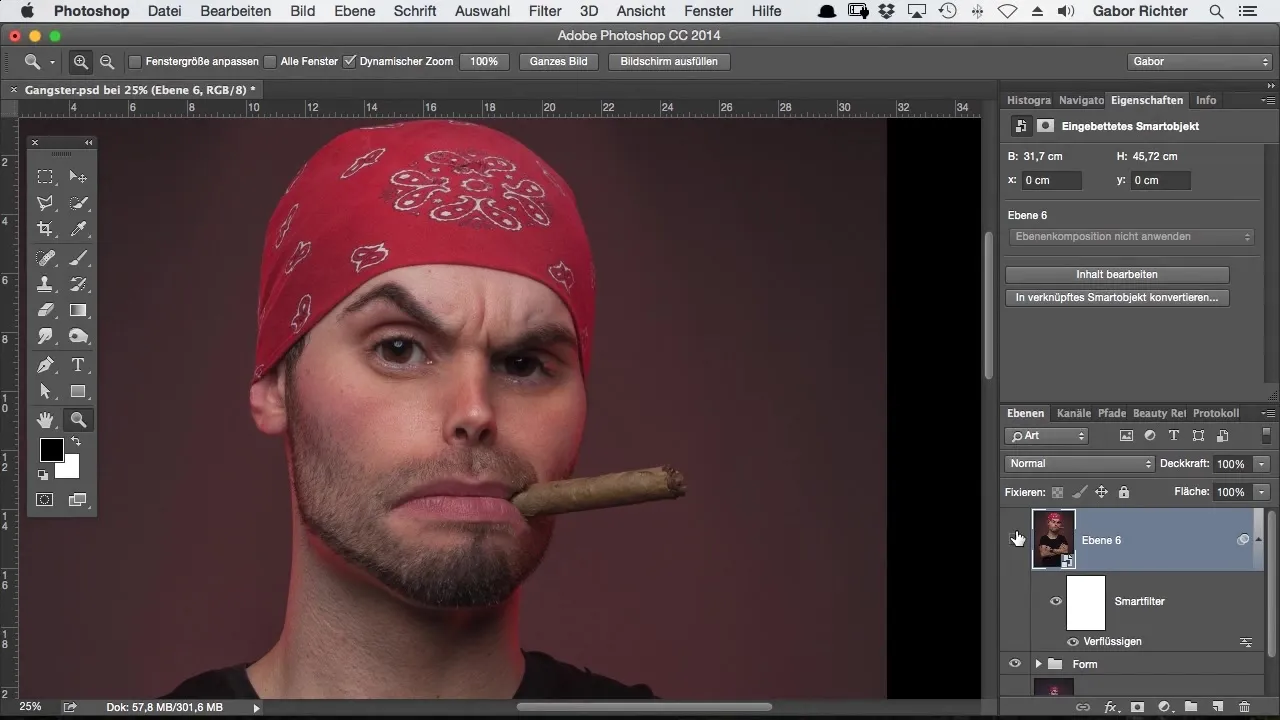
Ia-ți timp pentru a verifica diferite unghiuri. Compară forma inițială cu ajustările efectuate pentru a te asigura că modificările arată armonios și atractiv. Ar putea fi util să schimbi la o vizualizare de 20% pentru a obține o viziune mai bună asupra formei generale.
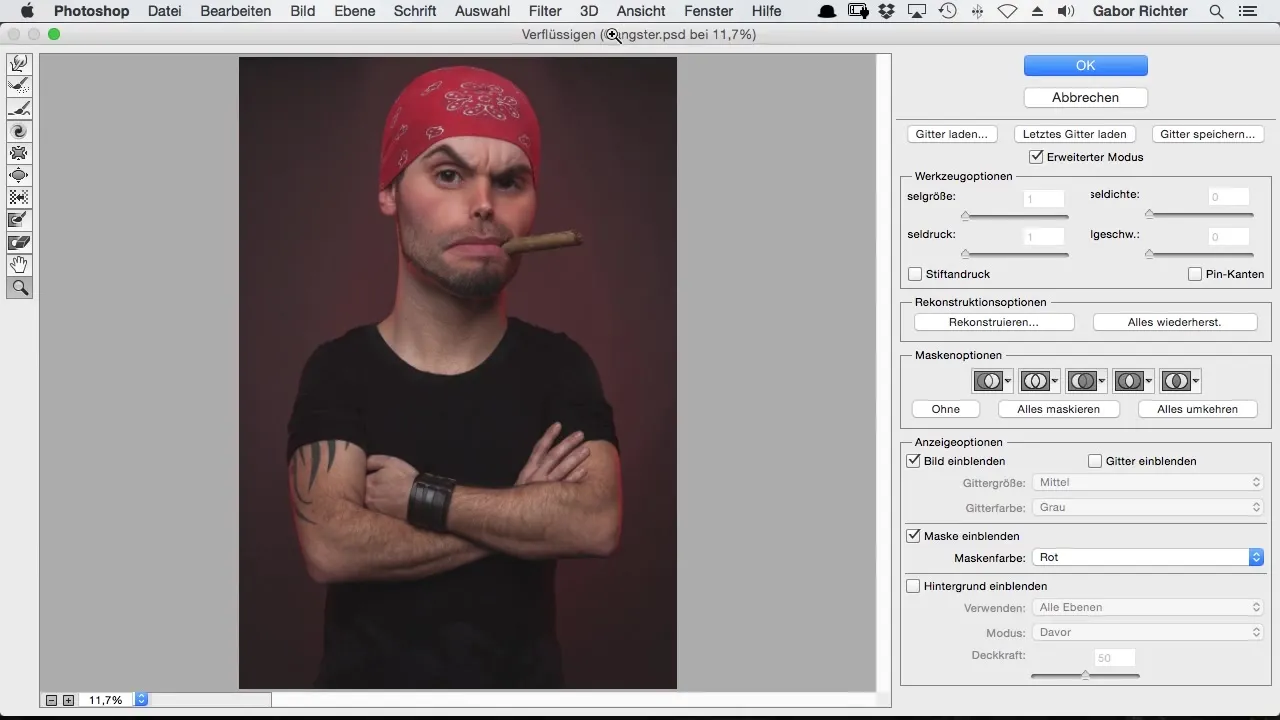
Optimizing bandana's roundness Dacă modelul tău poartă un bandană, poți ajusta și rotunjimea acestuia. Folosind instrumentul de fluidizare, poți uniformiza rotunjimea superioară a marginii bandanei. Aceasta ajută, de asemenea, ca tranziția dintre bandană și cap să rămână cât mai armonioasă.
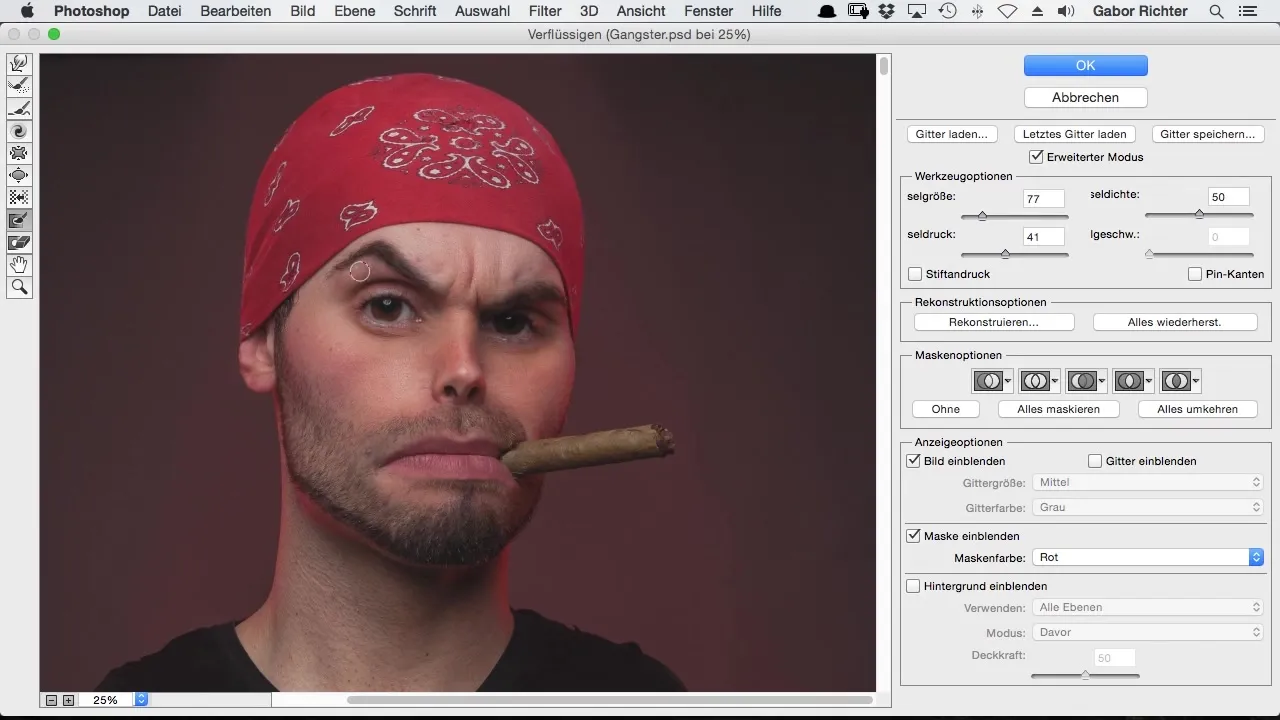
Rafinează sprâncenele Acum este timpul să formezi sprâncenele. Folosește instrumentul de fluidizare pentru a modifica ușor contururile și a le conferi o formă mai frumoasă, rotunjită. Acordă atenție pentru a ajusta dimensiunea zonei pentru a obține un aspect proporțional.
Sublinează bărbia Bărbia joacă un rol crucial în definirea caracterului modelului tău. Pentru a conferi bărbiei mai mult volum și o formă mai pronunțată, împinge-o mai mult cu instrumentul de fluidizare. Asigură-te că, în timpul ajustării, pixelii de la contur și din interior sunt mutați uniform pentru a evita distorsiunile nenaturale.
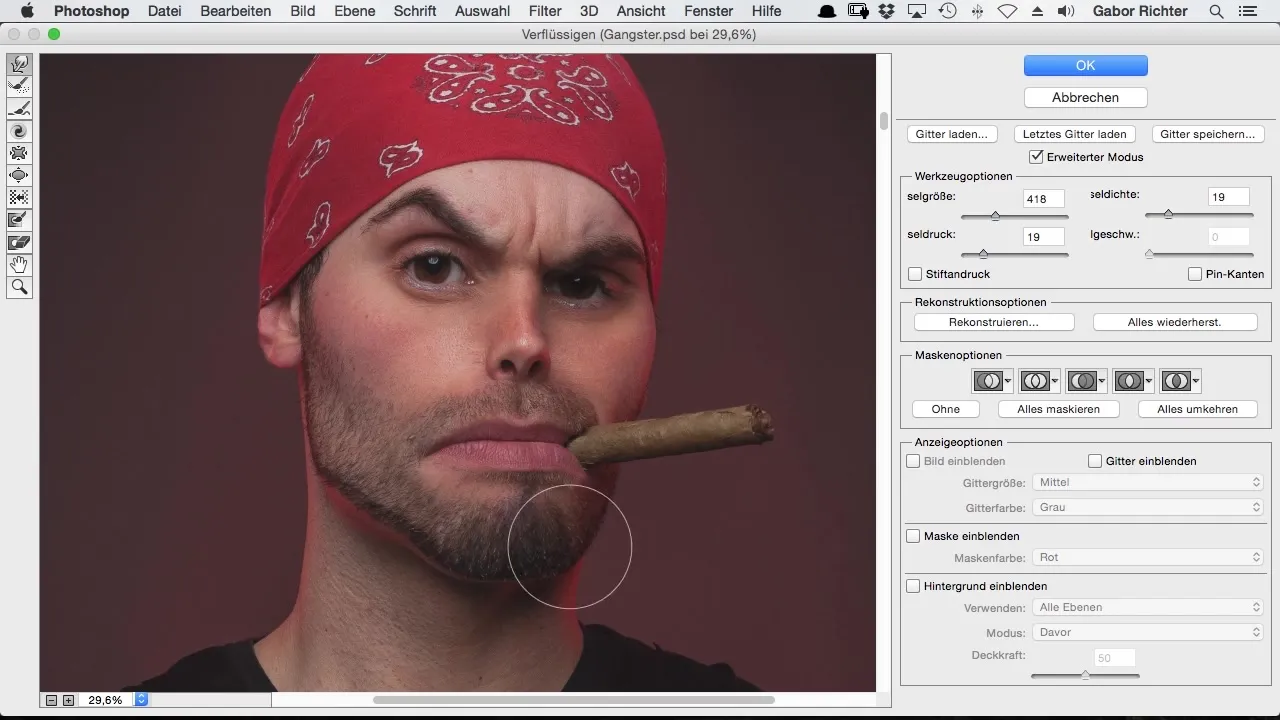
Când ești mulțumit de forma bărbiei, verifică dacă sunt necesare ajustări la obraje. În timp ce editezi obrajele, asigură-te că tranziția către linia maxilarului este fină și fără cusur.
Ajustări finale După editarea bărbiei, ar trebui să păstrezi un ochi asupra imaginii de ansamblu. Ia-ți un moment pentru a privi imaginea ta și pentru a face eventual alte ajustări. Uneori, o privire proaspătă poate ajuta la identificarea detaliilor care pot fi optimize.
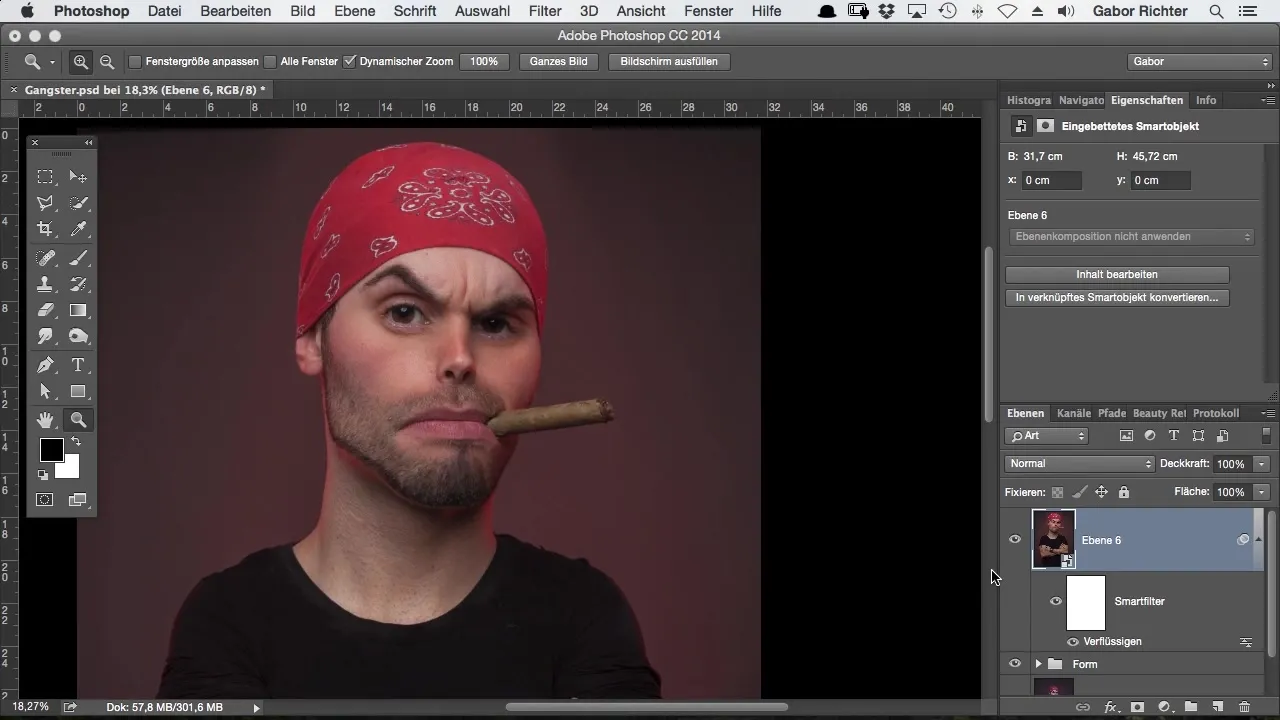
Compară diferența dintre imaginea originală și versiunea ta editată. Asigură-te că imaginea finală atinge efectul dorit: un tip marcant cu un aspect distractiv și creativ, care amplifică sentimentul comic.
Rezumat – Deformarea capului în stil comic cu Photoshop
Prin aplicarea direcționată a instrumentului de fluidizare din Photoshop, poți adapta creativ formele capului și feței modelelor tale și obține un stil comic unic.
Întrebări frecvente
Cum funcționează instrumentul de fluidizare în Photoshop?Instrumentul de fluidizare îți permite să deformezi diferite zone ale unei imagini prin apăsare, tragere sau întindere.
Pot anula modificările?Da, Photoshop oferă posibilitatea de a anula modificările. Poți reveni oricând la versiunea inițială a imaginii.
Cât de des ar trebui să verific imaginea în timpul editării?Se recomandă să arunci periodic o privire asupra pașilor anteriori pentru a asigura o editare constantă a imaginii.
Ce să fac dacă nu sunt mulțumit de rezultat?Ia-ți o mică pauză și privește din nou imaginea mai târziu. Adesea, un pic de distanță ajută la obținerea unor perspective noi.
Este necesar să lucrez cu multe straturi?Lucrul cu straturi poate ajuta la urmărirea mai bună a modificărilor și la păstrarea diferitelor editări separate.


